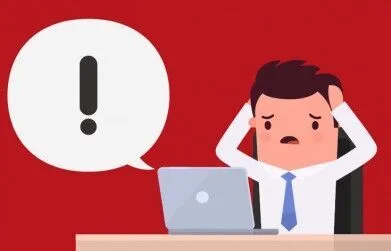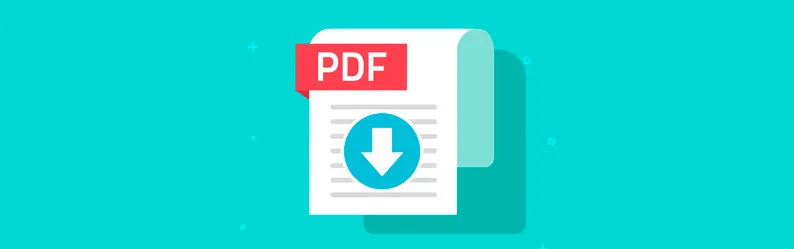
Existe uma forma que poucos, além dos que sabem o que é HTML, conhecem que é salvar qualquer página da internet como um arquivo PDF. Isso mesmo que você leu, é possível converter uma página da internet para um arquivo em PDF que pode ser lido em momentos que não se tem conexão à uma rede de conexão.
Salvar uma página como arquivo pode facilitar muito a sua vida, por exemplo, você poderia conferir um determinado conteúdo de um site importante para uma ocasião de trabalho ou estudos, e para acessar o documento você não iria precisar de conexão à internet e até mesmo conseguir fazer anotações.
Aposto que você gostou muito dessa ideia, não é mesmo? Nós iremos te ajudar a fazer essa conversão HTML em PDF, siga o passo a passo que preparamos e que podem ser feitos em diferentes navegadores e dispositivos:
Converter HTML em PDF:
Vamos conhecer alguns passos fáceis para conseguir converter as páginas da internet para um arquivo PDF, ensinaremos a você a converter primeiro pelo navegador Google Chrome e depois iremos te passar como fazer as conversões através de outros navegadores e de um celular Android:
- Site da internet: O primeiro passo que você deve fazer é acessar o site que você gostaria de salvar como um arquivo PDF;
- Imprimir: Com o seu mouse, vá até o canto superior esquerdo e clique em Arquivo e depois em Imprimir ou você pode pressionar as seguintes teclas do teclado: Ctrl + P (Caso você esteja em um sistema Windows) ou Cmd + P (caso você esteja em um Mac);
- Salvar o PDF: Ao selecionar a opção imprimir, você verá uma janela pop-up aparecer e nela você deve clicar em Salvar como PDF. Após fazer isso você deve clicar em salvar e depois selecionar qual o nome e local que você irá armazenar o seu PDF.
Outros navegadores
Para poder realizar uma conversão de HTML para um arquivo em PDF em outros navegadores, você pode seguir os mesmos passos que citamos no processo com o navegador Google Chrome. Você pode utilizar o Microsoft Edge, o navegador safari, já no Firefox será necessário utilizar um plugin.
Converter HTML em PDF (sistema Android):
Sim realizar esse tipo de conversão também é possível nos aparelhos Android, para isso siga os seguintes passos:
- Comece acessando a página que você quer salvar como arquivo PDF, e toque no ícone de reticências (os famosos três pontinhos);
- Em seguida você deve ir ao menu que surgiu, toque em compartilhar;
- Neste passo você se verá na lista de aplicativo, procure a opção imprimir;
- Na nova janela que abrir, toque na opção salvar como PDF, depois toque no botão PDF logo abaixo da opção Tamanho de papel. Depois será aberto um gerenciador de arquivos e você poderá alterar o nome e decidir onde você vai querer salvar o arquivo, após acabar clique em Salvar. E Pronto você terá o arquivo no local que você salvou, basta acessar e começar a usar.
Conclusão
Sem dúvidas aprender como converter HTML em PDF pode ser muito útil para salvar páginas e ler offline. Uma dica de marketing aqui é que você disponibilize as maiores e melhores páginas do seu blog em compilados de PDF, como e-books. Quer receber dicas de marketing diárias? Então se cadastre na newsletter da ISBrasil!
Gostou de nosso post? Compartilhe: